Blog की Basic SEO Setting कैसे करें ? Blogger SEO Setting

दोस्तों आज की इस post में में आपको blog की basic seo setting के बारे में step by step बताऊंगा blog बनाने के बाद सबसे पहले हमे जो basic seetings करनी होती हे आज हम उन्ही settings के बारे में जानेंगे ,तो चलिए दोस्तों शुरू करते हैं .
तो friends Blog की Basic SEO Setting करने के लिए सबसे पहले आप अपने blogger के deshboard पे जाइये और setting पे click कीजिये setting का option आपको आपके ब्लॉग के deshboard के बाएं तरफ मिल जायेगा जैसा की आप नीचे इमेज में देख सकते हैं .
Blog की Basic SEO Setting
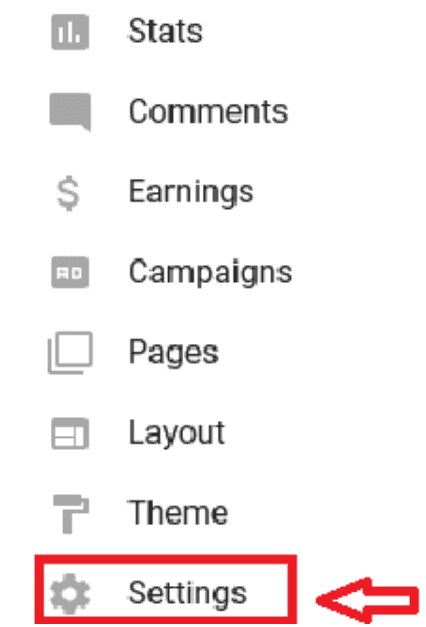
जैसे ही आप setting पे click करेंगे तो setting में सबसे पहले आपके सामने Blog की Basic SEO Settingओपन हो जाएगी
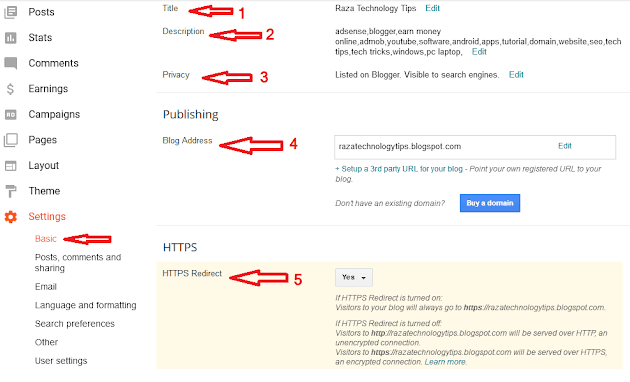
Blog की Basic SEO Setting में सबसे पहला option आपको टाइटल का नज़र आएगा इसके ठीक नीचे आपको discription का option नज़र आएगा आपको इसमें edit पे click करना हे जब आप edit पे clcik करेंगे तो एक box आपके सामने खुल जायेगा इस box में आपको अपने blog की post से related keyword type करने हैं आप जिस topic पर भी blog post लिखते हैं उन्ही topic से related वर्ड आपको यहाँ पर type करना हे जैसे आप image में मेरा discription देख सकते हैं ,इसके बाद आपको save कर देना है .
इसके बाद तीसरे नंबर पे आपको privecy का option नज़र आएगा इसमें आपको कुछ नहीं करना हे इसे ऐसा ही रहने दें ,और इसके बाद ब्लॉग adress भी ऐसा ही रहने दें यहाँ भी आपको कुछ नहीं करना है .
इसके बाद अगला option आपको https का नज़र आएगा जैसा की आप ऊपर इमेज में देख सकते हैं इसके बारे में में आपको कुछ बताना चाहता हूँ friends अगर अपने अभी नया नया blog बनाया हे और अभी आप seo कर रहे हैं और theme में भी editing करना बाकि हे तो अभी आप https को नो ही रहने दें इसे अभी yes न करें क्योंकि इसको yes kar देंगे तो जब आप html में editing करेंगे तो ये आपको परेशां कर सकता हे इसलिए आप पहले seo complete कर लीजिये और theme वगैरह में जो कुछ भी editing आपको करनी हे उसे पूरा कर लीजिये उसके बाद आप https को yes कर दीजिये .
दोस्तों इसके बाद अगला option हे post comment and sharing अब आपको इस पे click करना हे जब आप इस पे clcik करेंगे तो कुछ option आपको नज़र आएंगे जैसा की आप नीचे image में देख सकते है .
Post comment and sharing
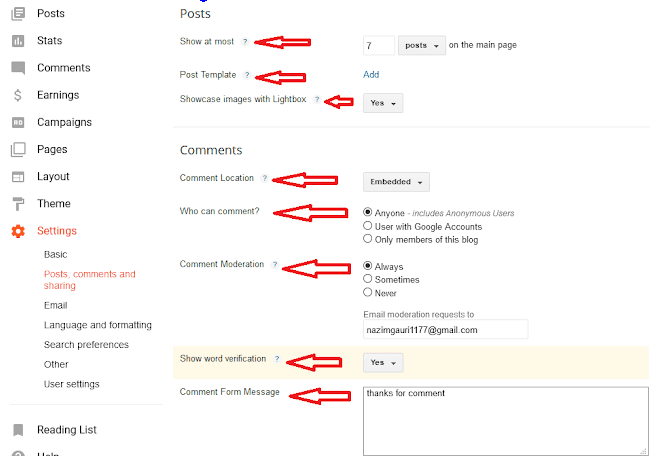
इसमें आपको सबसे पहला option नज़र आएगा show at most यहाँ आपको ये बताना हे की आप अपने blog के home page पर कितनी post show करना चाहते हैं तो मेरी राय ये हे की आप यहाँ पर 5 या 7 select करलें इस से आपके blog को open होने में time ज़्यादा नहीं लगेगा.
इसके बाद post template को आप ऐसा ही रहने दें और इसके नीचे showcase images with lightbox को आप yes रहने दीजिये ,इसके बाद आता हे आपका अगला option comment location इसे आप embedded कर दीजिये इसके बाद who can comment में आप anyone पर tick लगा दीजिये फिर इसके नीचे आपको comment modertion नज़र आएगा इसमें आप always पे टिक लगा दें और इसके नीचे आपको एक box मिलेगा इस में आप अपना gmail डाल दीजिये.
इसके बाद अगला option हे show word verification इसे आप yes कर दीजिये और इसके नीचे आखरी option में आपको एक box नज़र आएगा इस box में आप अपने visiters के लिए कुछ massege लिख सकते हैं ये इसलिए होता हे की जब कोई आपकी post पर comment करके उसे submit करता हे तो उसे ये massege नज़र आता हे जैसे की मेने लिखा हुआ हे thanks for comment इसी तरह से आप अपने हिसाब से लिख सकते हैं ,तो friends ये हो गया हमारा post comment and sharing का काम ख़तम अब आप इसे save कर दीजिये .
इसके बाद अगली setting हे email आप इस पे click कीजिये जब आप इस पर click करेंगे तो कुछ ऐसा नज़र आएगा जैसा की आप नीचे image में देख सकते हैं .
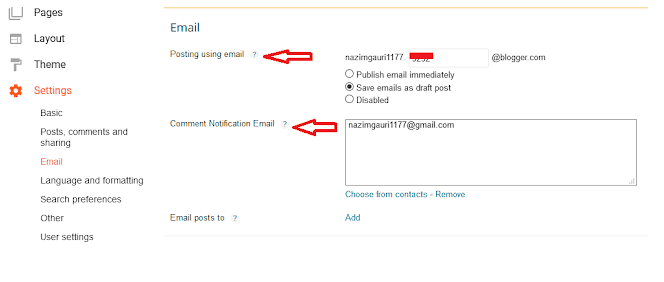
यहाँ आपको सबसे पहला option मिलेगा posting using email यहाँ आपको अपने email के बाद एक छोटा सा box मिलेगा इसमें आपको 4 अंको का password डालना हे जो आपको याद रहे और इसके नीचे बीच वाले option पे tick लगा देना है .
इसके बाद अगला option हे comment notification email इसके सामने आपको एक box मिलेगा जैसा की आप image में देख सकते हैं इस box में आपको अपना email type कर देना हैं ,लीजिये friends हमारा email section की setting भी complete हो गयी इसे भी save कर दीजिये .
इसके बाद अगली setting हे languase and formatting अब आप इस पे click कीजिये जब आप इस पर clcik करेंगे तो कुछ ऐसा नज़र आएगा जैसा की आप नीचे image में देख सकते हैं .
Languase and formatting
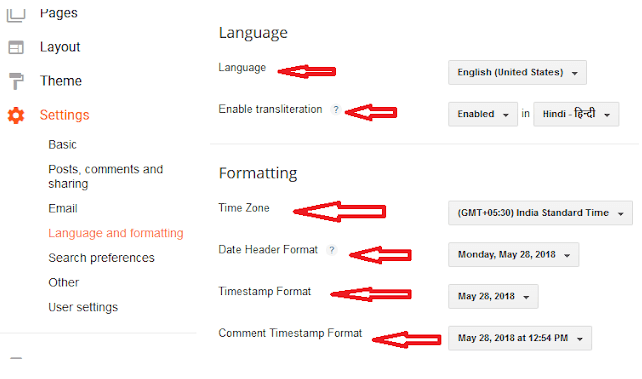
यहाँ आपको सबसे पहला option मिलेगा languase का इसमें आपको अपनी भाषा select करनी हे जिस भाषा में भी आप post लिखते हैं वो भाषा आपको select करनी हे इसके नीचे आपको enable translate का option मिलेगा इसमें आप जिस भाषा में translate करना चाहते हैं वो choose कर लीजिये.
इसके बाद अगली setting हे formatting इसमें सबसे पहले आपको अपना time zone select करना है इसके बाद date format select करना हे इसके बाद time format select करना हे और लास्ट में comment time format select करना है लीजिये friends आपकी languase and formatting की setting भी complete हो गयी अब आप इसे भी save कर दीजिये.
दोस्तों इसके बाद हमारी अगली और सबसे मैं setting हे search perferences इसे आपको बड़े धयान से करना हे क्योंकि यहीं से आपके blog का seo शुरू होता हे अगर आपने यहाँ पर कुछ गलती कर दी तो आपका blog google में कभी rank नहीं करेगा .
Search preferences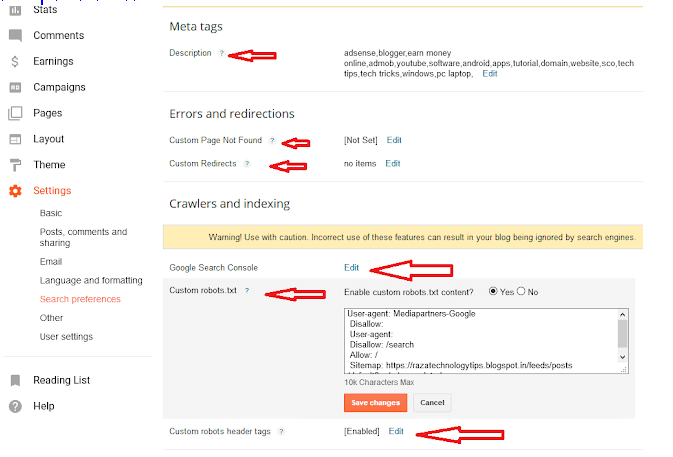
Search perferences में सबसे पहला option आपको मिलेगा meta teg discription का अब आप सोच रहे होंगे की discription तो basic setting में आ चूका हे तो फिर ये यहाँ दोबारा क्यों आया तो friends में आपको बता दू की basic में जो discription आया था वो यु समझ लीजिये की औपचारिकता हे आपके blog को google search में वो discription नहीं बल्कि ये meta teg discription ही लाता है इस लिए अपने जो कुछ keyword वहा पे type किये थे वही आपको यह पर type करना हे और save कर देना हे.
इसके बाद के दोनों option आप ऐसे ही रहने दीजिये यहाँ कुछ न करें इसके बाद आपको google search consol का option नज़र आएगा इसके बारे में में आपको अलग post में बताऊंगा की आप किस तरह से अपने blog को search consol में add कर सकते हैं फ़िलहाल हम blog की seo setting के बारे में सीख रहे हैं इसके नीचे आपको enable custom robot .txt नज़र आएगा आप इस पे clcik कीजिये और yes कर दीजिये जब आप इस पर yes करेंगे तो एक box open हो जायेगा आपको यहाँ पर ये कोड दाल देना हे जो में नीचे दे रहा हूँ बस इतना याद रखिये की code में जहाँ मेरे blog का नाम हे वह आपको अपने blog का url देना हे बाकि code ऐसा ही रहने दें और इस save कर दें.
User-agent: *
Disallow: /search
Disallow:/category/
Disallow:/tag/
Allow: /
Sitemap: https://www.razatechnicalsolution.com//atom.xml?redirect=false&start-index=1&max-results=500
इसके बाद अगली setting हे custom robots header tegs यहाँ भी आपको disable नज़र आएगा आप यहाँ edit पे click कीजिये जैसे ही आप edit पे click करेंगे आपको कुछ ऐसा नज़र आएगा जैसा की आप नीचे image में देख सकते हैं.
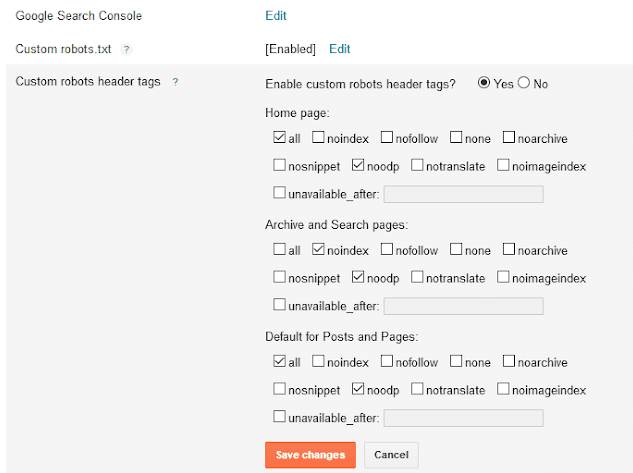
अब यहाँ पे आप को करना ये हे की जैसे जैसे इस image में tick मार्क लगा हुआ हे आपको ठीक वैसे ही लगाना हे इसको आप धयान से देख कर कर लें क्योंकि अगर अपने यहाँ कुछ भी गलती कर दी तो आपके blog को google ignore कर देगा और उसे rank नहीं करेगा इसके बाद इसे भी सेव कर दीजिये .
लीजिये दोस्तों आपके ब्लॉग की basic SEO setting complete हो चुकी हे उम्मीद हे की आप अच्छे से समझ गए होंगे और ज़्यादा detail से जान ने के लीजिये आप नीचे दिया हुआ वीडियो भी देख सकते हैं और अगर आपका कोई सवाल हो तो comment करके पूँछ सकते हैं तो दोस्तों अगर आपको हमारी ये post पसंद आयी हो और आप आगे भी इसी तरह की post के साथ बने रहना चाहते हैं तो अभी हमारी इस website को follow कर लीजिये और हमारे youtube channel को भी subscribe कर लीजिये ,thanks for visit.


